- トップ>
- Windows Vista 高速化>
- デスクトップの背景
デスクトップの背景とスクリーン セーバーの設定
重くて遅い OS(基本ソフト)と言われる Windows Vista(ウィンドウズ ビスタ)の無料でできる高速化設定です。
デスクトップの背景(壁紙)が、Windows の壁紙やピクチャ(写真)になっている場合は、純色に変更することで Vista の高速化が期待できます。
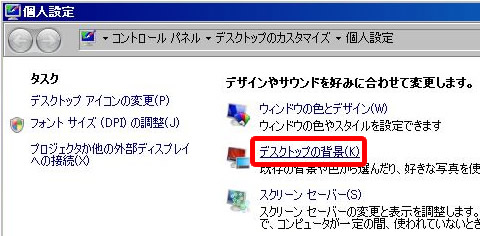
「デスクトップ上で右クリック」-「個人設定」-「デスクトップの背景」をクリックします。
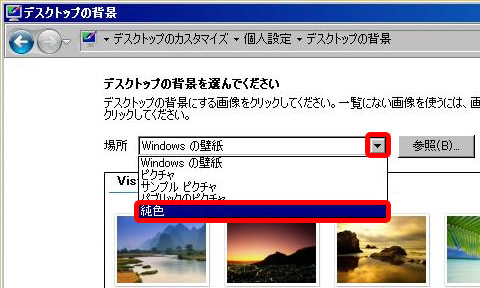
プルダウンでは、Windows の壁紙、ピクチャ、サンプル ピクチャ、パブリックのピクチャ、純色が選択できます。
今回は Vista の高速化が目的なので「純色」を選択します。
スポンサーリンク
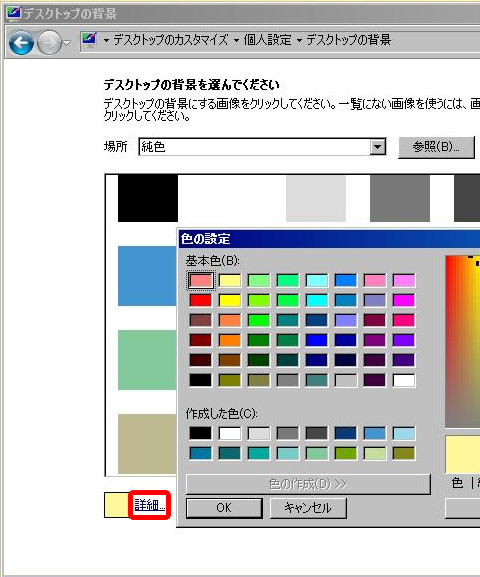
純色のカラーを選択して OK をクリックしたら設定完了です。
「詳細」をクリックすると、色の設定から更に細かいカラーの設定が可能です。
デスクトップの背景(壁紙)を軽くすることで、背景の読み込み時間を短縮する効果が期待できます。パソコンを高速化したい方には、Windows の壁紙やピクチャ(写真)より「純色」をお勧めします。
スクリーン セーバーの設定
スクリーン セーバーは、マウスやキーボードが一定時間使われない時に表示される画面です。
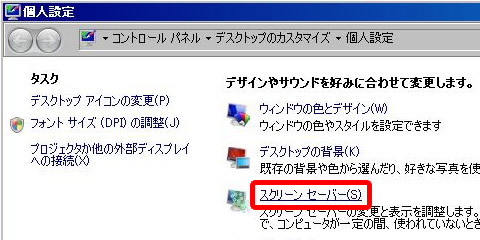
「デスクトップ上で右クリック」-「個人設定」-「スクリーン セーバー」をクリックします。

プルダウンから、スクリーン セーバーなし、3D テキスト、Windows エナジー、Windows ロゴ、オーロラ、バブル、ブランク、ライン アート、リボン、写真が選択できます。
「なし」を選択して「適用」をクリックすると、スクリーン セーバーなしになります。
多少ではありますが、メモリ不足のパソコンではメモリ節約のため「なし」に設定されることをお勧めします。
スクリーン セーバーなし以外を選択した場合は、スクリーン セーバーが開始するまでの待ち時間を設定することができます。設定は待ち時間を1分単位で選択して適用するだけと簡単です。
Windows パスワードをスクリーン セーバー パスワードとして使用する - Windows Vista ヘルプ
「再開時にログオン画面に戻る」にチェックを入れて設定すると、スクリーン セーバーからの再開時にログオンが必要になります。
これにより スクリーン セーバーによってパソコンをロックできるので、他のユーザーが使用することを防げます。※ Windows 用のパスワードを作成する必要があります。詳細は Vista ヘルプ をご確認下さい。
3D テキストを選択して設定をクリックすると、カスタム テキストやアニメーション(回転・シーソー・よろよろ・タンブル)などを設定することができます。
写真を選択して設定をクリックすると、フォト スクリーン セーバーの設定で、使用する画像とビデオの場所やスライドショーの速度が設定できます。
スポンサーリンク